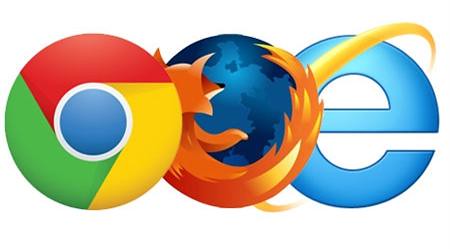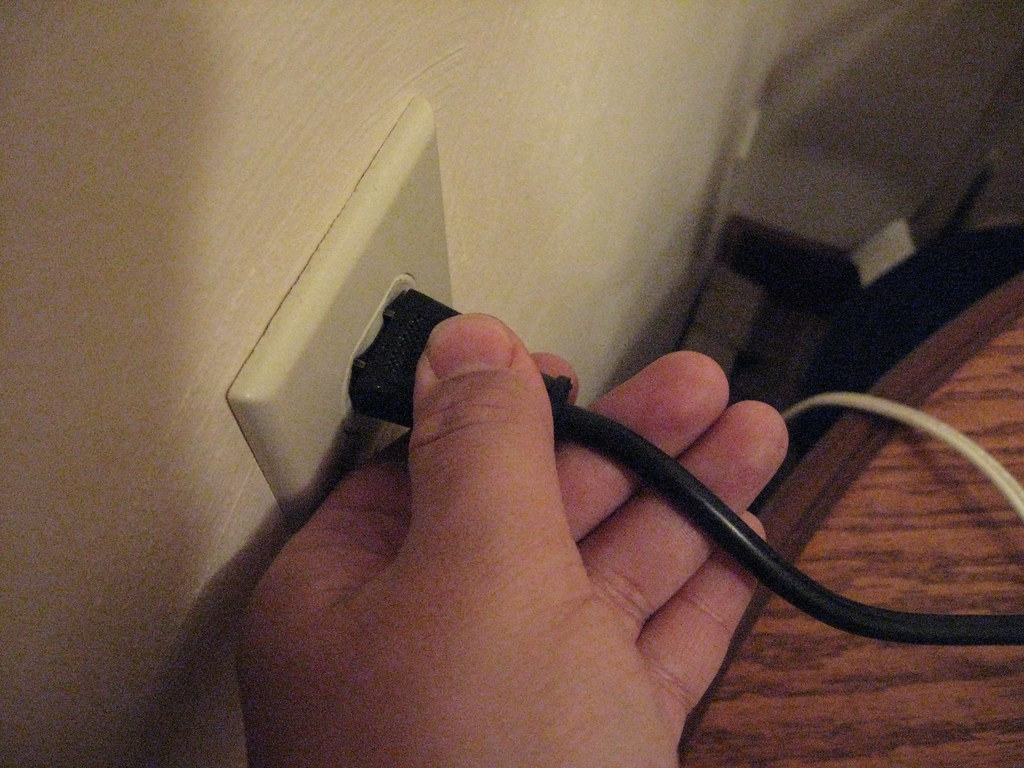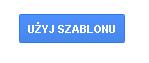Jak zabezpieczyć pendrive - blokada pliku autorun.inf !
flickr, Junior Silva.
Prawie każdy z nas posiada pamięć przenośną w postaci pendrive'a - większość użytkowników nie zdaje sobie jednak sprawy z zagrożenia jakie niesie ze sobą wymiana danych przy pomocy tego nośnika.
Różnego rodzaju wirusy czy inne szkodniki są przenoszone nie tylko drogą elektroniczną, ale także dostają się za pomocą zainfekowanych nośników - najczęściej właśnie dysków pendrive do naszego systemu.
Można jednak zminimalizować ryzyko, blokując pliki wykonalne i utrudnić dostęp wirusom do naszego przenośnego dysku za pomocą kilku prostych zabiegów - zobacz jak zabezpieczyć swój pendrive przed wirusami !
Blokujemy plik autorun.inf - skuteczna blokada przed wirusami !
Na początku może wyjaśnię czym tak naprawdę jest plik "Autorun.inf". Jest to plik, który przechowuje informację o tym jaki program ma się uruchomić automatycznie po wybraniu danego nośnika - czy też po podłączeniu go do komputera.
Autorun.inf, źródło: wikipedia.pl
Mógłbyś zapytać w takim razie po co są w ogóle pliki autorun.inf - skoro są aż tak niebezpieczne.
Otóż znajdują się one nie tylko na pamięciach przenośnych pendrive, ale także na płytach CD - które po włożeniu do napędu ułatwiają nam wybór poprzez uruchomienie menu krążka, albo włączenie instalatora danego programu, czy gry.
Stary Pendrive jak nowy - dbamy o bezpieczeństwo ...
Jeżeli posiadasz pendrive już jakiś czas i nie jesteś pewien czy jest on bezpieczny, to warto skorzystać z oprogramowania o nazwie Flash Disinfector : http://www.instalki.pl/programy/download/Windows/antyspyware/Flash_Disinfector.html
Dzięki tej aplikacji usuniemy z naszego dysku różnego rodzaju infekcje i naprawimy plik autorun.inf - tak aby znalazły się w nim poprawne wpisy (nieinwazyjne).
Po uruchomieniu programu - wystarczy podłączyć pendrive do komputera i kliknąć OK (po chwili dostaniemy informację o pomyślnym zakończeniu działania).
Panda Security - czyli bezpieczeństwo pliku Autorun.inf :
Panda - jeden z czołowych producentów oprogramowania antywirusowego udostępnił aplikację o nazwie Panda USB Vaccine, którą możemy pobrać ze strony : http://download.cnet.com/Panda-USB-Vaccine/3000-2239_4-10909938.html?part=dl-55967&subj=dl&tag=button
źródło: http://research.pandasecurity.com
Aplikacja ma dwie funkcję - pierwszą z nich jest tzw. szczepionka dla komputera - dzięki niej wyłączymy automatyczne uruchamianie i w przypadku gdyby rzeczywiście jakiś pendrive, albo inny nośnik posiadał wirusa to nie zostanie on automatycznie uruchomiony i nie zainfekuje nam systemu.
Drugą funkcją jest szczepionka dla pamięci USB - która tworzy bezpieczny i niemodyfikowalny plik autorun.inf na naszym dysku przenośnym - dzięki czemu żaden wirus nie będzie w stanie go podmienić czy zmodyfikować.